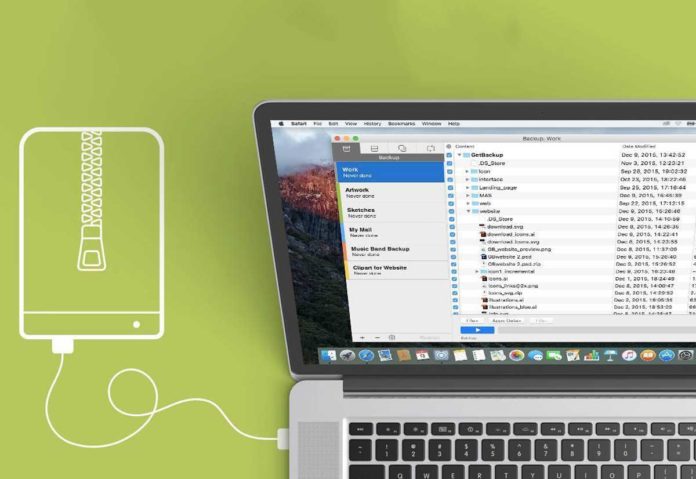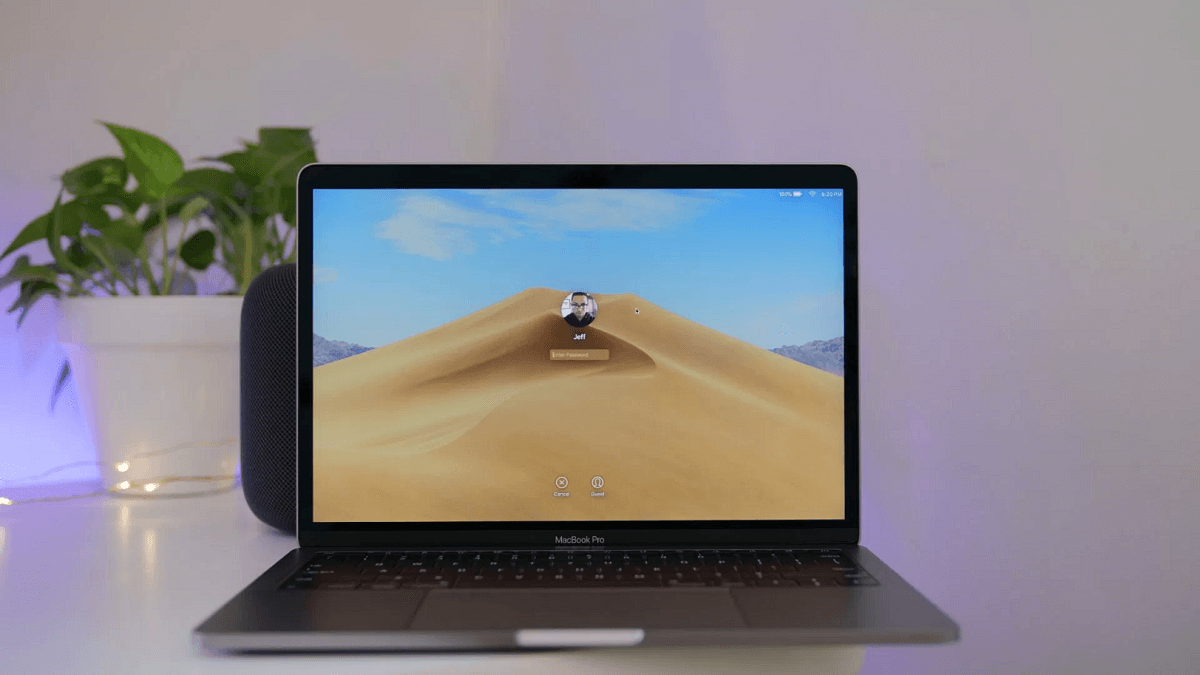Dopo aver messo da parte un bel gruzzoletto, adesso vorreste aumentare le prestazioni del vostro computer andando a sostituire il disco meccanico con un disco a stato solido di ultima generazione. Per aiutarvi in questo, noi di ChimeraRevo abbiamo deciso di realizzare una guida in cui vi spieghiamo esattamente come sostituire un hard disk con un SSD.
SSD: quale acquistare
Per aiutarvi a scegliere il miglior disco a stato solido presente sul mercato in base alle vostre esigenze, vi proponiamo di seguito le nostre guide d’acquisto dedicate che troverete sicuramente utili.
Operazione preliminare
Prima di entrare nel vivo del tutorial, è necessario effettuare un’operazione preliminare molto importante, ossia salvare i dati presenti sul vecchio HDD. È possibile fare ciò usando sia il classico metodo del trasferimento che clonando esattamente il sistema operativo per poi ripristinarlo una volta completata l’installazione dell’SSD. Di seguito, vi proponiamo alcuni nostri tutorial che vi guidano nell’intera procedura.
Come sostituire un hard disk con un SSD su PC fisso
Se volete effettuare tale operazione su un computer fisso, è necessario procurarvi un cavo SATA, un cavo di alimentazione e un telaio da 3.5″ da installare all’interno del case. Su Amazon è possibile trovare diversi prodotti di questo genere per collegare un SSD.
[amazon box=”B01IEIPRB6″]
Completato l’acquisto, fissate la memoria a stato solido al telaio utilizzando le viti presenti in confezione, dopodiché smontate il case del vostro PC Desktop e montate il telaio in uno degli slot da 3.5″ liberi, ossia quelli dove è possibile montare hard disk e lettori CD/DVD.
A questo punto, afferrate il cavo SATA e collegate un’estremità all’SSD e l’altra all’apposita porta presente sulla scheda madre. Nel passaggio successivo, collegate il computer alla corrente elettrica e accendetelo. Verificate che il nuovo disco venga rilevato correttamente dal sistema operativo. In caso di esito positivo, potete procedere con il ripristino dei file.
Come sostituire un hard disk con un SSD su notebook
Se il vostro intendo è quello di installare un disco a stato solido su un laptop, allora vi consigliamo prima di procedere con la clonazione collegando l’SSD al computer usando un case esterno. Su Amazon è possibile trovare diversi modelli.
[amazon box=”B06XWRRMYX,B00MN7P5NU,B07GBTT9VG,B075TXT3RZ” template=”list”]
Fatta questa operazione, inserite il disco nel case e collegate quest’ultimo a una delle porte USB del notebook utilizzando il cavo USB fornito in dotazione. A questo punto, potete passare alla procedura di clonazione dei dati.
Dopo averla completata, siete pronti per installare l’SSD nel laptop. Dunque, estraetelo dal case esterno, rimuovete la batteria del vostro computer portatile (se rimovibile), staccate la presa di alimentazione e togliete le viti della scocca utilizzando un apposito cacciavite. A questo punto, sostituite il vecchio hard disk con il nuovo SSD.
Nel caso in cui il vostro portatile disponga di un lettore CD/DVD, allora potrete lasciare l’hard disk inserito nel notebook così da farlo funzionare assieme al disco a stato solido. Ciò è possibile andando a sostituire il lettore ottico con un apposito adattatore che permette di fare ciò. Su Amazon è possibile trovare diversi modelli.
[amazon box=”B00G4UZEKG”]
Una volta acquistato, fissate l’SSD o l’hard disk nel caddy tramite le viti presenti in confezione e dopodiché installatelo al posto dell’unità ottica. Il tutto può essere svolto in maniera molto semplice ma, se siete poco pratici, vi consigliamo di farvi aiutare da un amico esperto oppure da un tecnico. Completata l’operazione di installazione, avviate il notebook e assicuratevi che il sistema operativo parta senza problemi.